Hướng dẫn cách dùng hàm SUMIF chi tiết nhất trong Excel
SUMIF là hàm dùng để tính tổng giá trị đối với một tiêu chuẩn bất kì. Sử dụng hàm này, bạn có thể tìm tổng số lượng thỏa mãn điều kiện trong một phạm vi. Hàm này thuộc về các hàm Toán học & Lượng giác học. Tương tự với cái tên của nó, hàm này sẽ tính tổng nếu tiêu chuẩn đưa ra được thỏa mãn. Hàm này được sử dụng để tìm tổng của những số cụ thể trong một cơ sở dữ liệu lớn
Mục lục nội dung
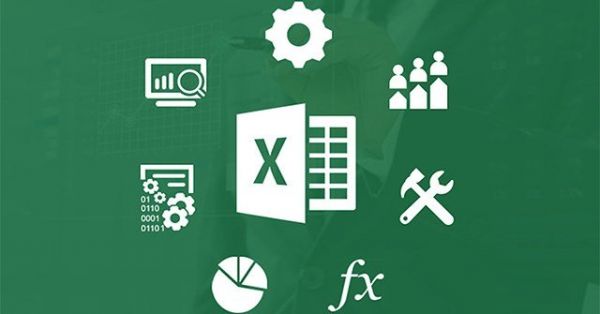
1. Hàm SUMIF là gì?
SUMIF là hàm dùng để tính tổng giá trị đối với một tiêu chuẩn bất kì. Sử dụng hàm này, bạn có thể tìm tổng số lượng thỏa mãn điều kiện trong một phạm vi. Hàm này thuộc về các hàm Toán học & Lượng giác học. Tương tự với cái tên của nó, hàm này sẽ tính tổng nếu tiêu chuẩn đưa ra được thỏa mãn. Hàm này được sử dụng để tìm tổng của những số cụ thể trong một cơ sở dữ liệu lớn.
2. Làm thế nào để sử dụng hàm SUMIF?
SUMIF sẽ cộng phạm vi các ô thỏa mãn tiêu chuẩn đưa ra. Phạm vi của các ô áp dụng điều kiện sẽ được ràng buộc để tính tổng, phạm vi ô mà tổng sẽ tính theo điều kiện cần phải được chỉ định trong công thức.
3. Công thức của MS SUMIF
Nhìn chung, ta cần cung cấp tiêu chuẩn và phạm vi của tiêu chuẩn, v.v. trong công thức.
SUMIF(phạm vi,tiêu chuẩn,tổng phạm vi)
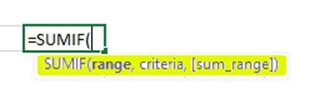
- Phạm vi: Phạm vi các ô được bao gồm trong tiêu chuẩn
- Tiêu chuẩn: Điều kiện cần được thỏa mãn
- Tổng phạm vi: Phạm vi các ô thỏa mãn điều kiện
4. Các ví dụ về hàm SUMIF
Ví dụ 1: Sử dụng SUMIF
Cho bảng dữ liệu với mã đơn hàng và tổng hóa đơn. Ta cần tìm tổng hóa đơn của từng đơn hàng riêng biệt.
Bước 1. Bạn muốn tìm tổng của tổng hóa đơn cho một thương hiệu cụ thể với đơn hàng bắt đầu bằng “Amzcd”
| STT | Mã Đơn Hàng | Tổng Hóa Đơn |
| 1 | Amzcd 008 | $450 |
| 2 | Amzcd 009 | $500 |
| 3 | AFJK 010 | $1,102 |
| 4 | Amzcd 011 | $850 |
| 5 | Amzcd 012 | $564 |
| 6 | ABVF 013 | $345 |
| 7 | Amzcd 014 | $10.50 |
| 8 | Amzcd 015 | $835.50 |
| 9 | ABVF 016 | $1,236 |
| 10 | AFJK 017 | $478.20 |
| 11 | Amzcd 018 | $100.25 |
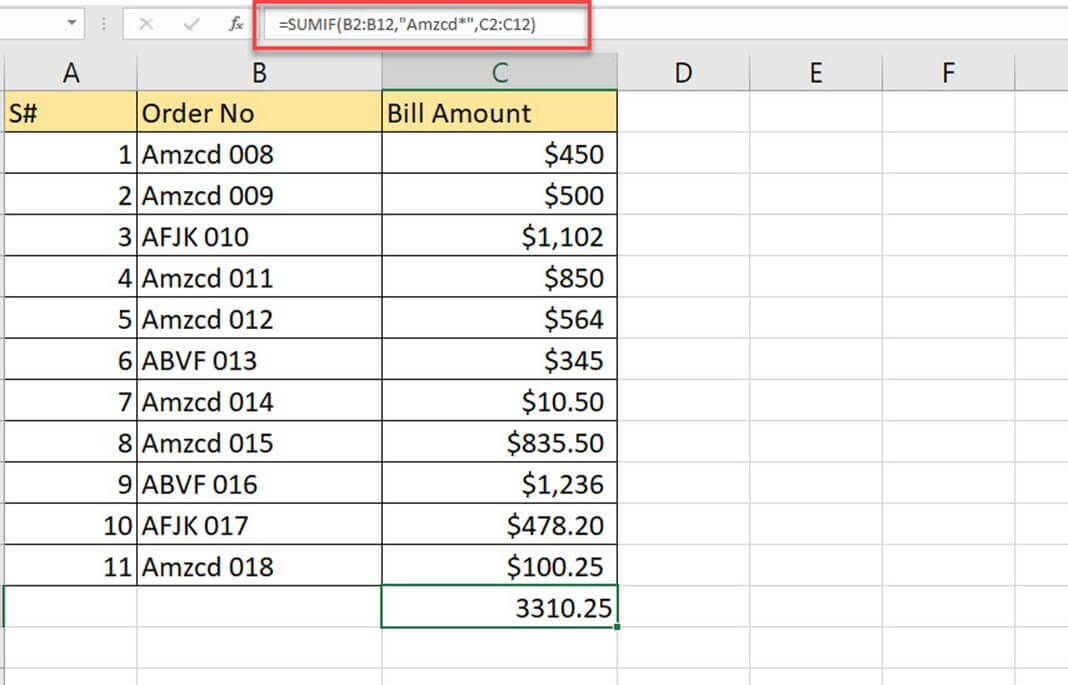
Bước 2: Chọn ô dưới tổng hóa đơn và áp dụng công thức để tìm tổng của các hóa đơn cho đơn hàng bắt đầu bằng “Amzcd”.
Bước 3: Công thức áp dụng là:
'=SUMIF (B2: B12, "Amzcd*," C2: C12)'
- B2: B12 là phạm vi các ô sẽ được kiểm tra điều kiện
- ‘Amzcd*’ là điều kiện áp dụng với phần đầu của mã đơn hàng
- C2: C12 là phạm vi ô để cộng khi đã thỏa mãn điều kiện
Bước 4: Khi bạn xem bảng, những ô được đánh dấu là tổng hóa đơn theo điều kiện đặt ra. Hóa đơn cho mọi đơn hàng bắt đầu bằng “Amzcd” đã được chọn và sẽ tìm ra tổng.
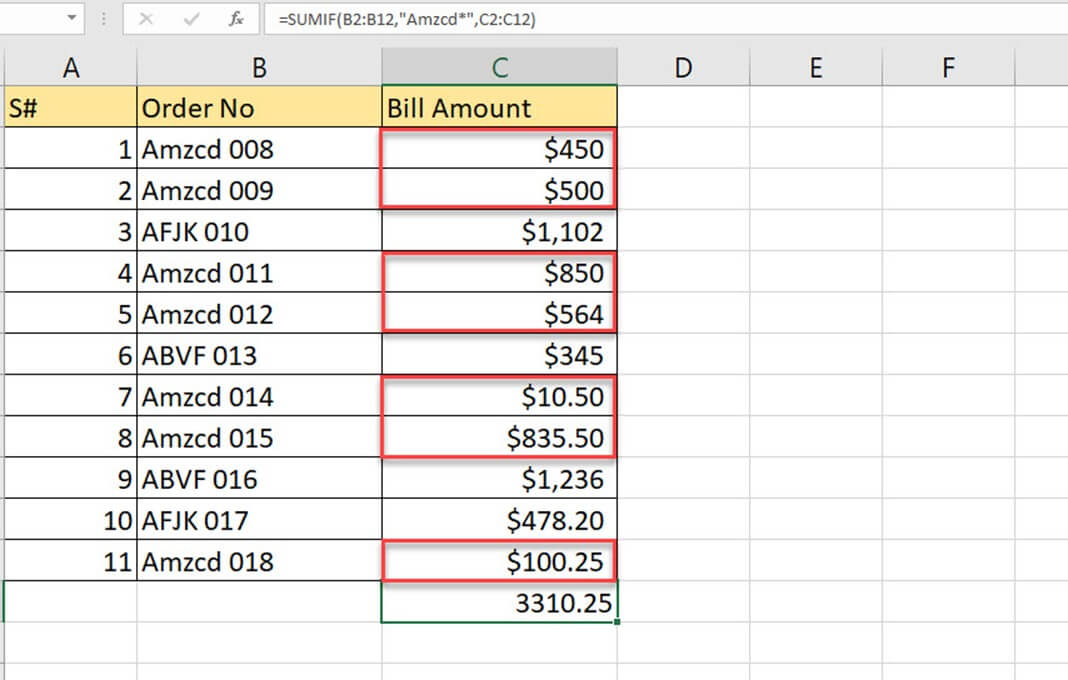
Bước 5: Kiểm tra ô cuối cùng của cột hóa đơn để xem tổng hóa đơn thỏa mãn điều kiện đưa ra.
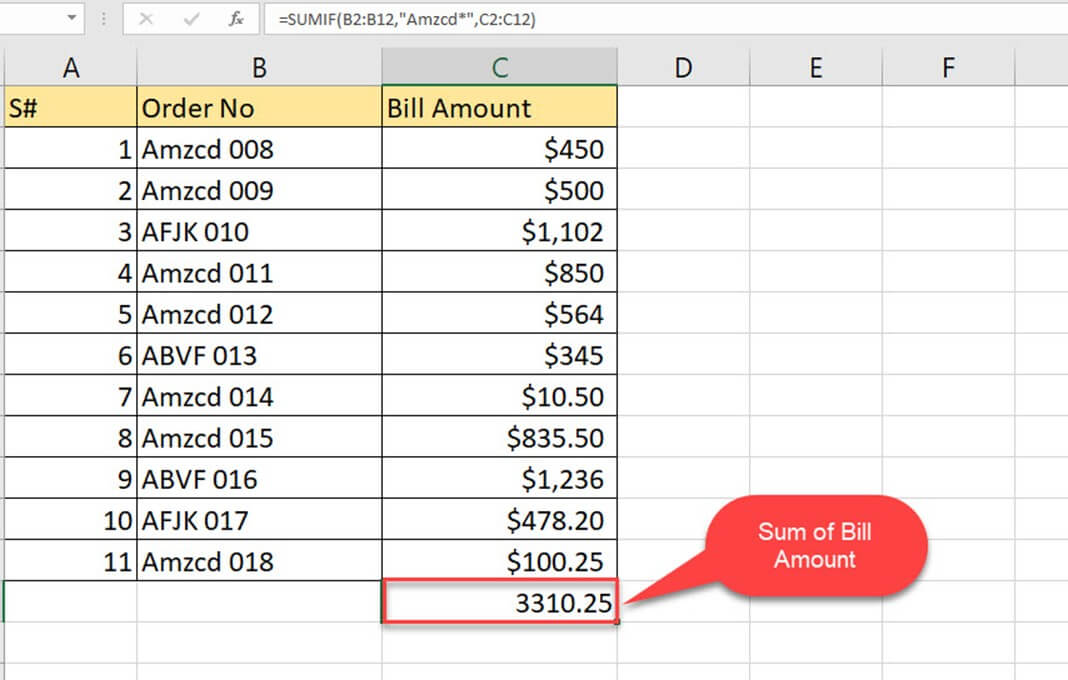
Ví dụ 2: Công thức SUMIFS với toán tử so sánh
Trong bảng cung cấp trái cây dưới đây, giả sử, bạn muốn tính tổng tất cả các lượng hàng đã được Mike cung cấp với số lượng. từ 200 trở lên. Để làm điều này, bạn sử dụng toán tử so sánh “lớn hơn hoặc bằng” (> =) trong các điều kiện 2 và nhận được công thức SUMIFS sau:
= SUMIFS (C2: C9, B2: B9, “Mike”, C2: C9, “> = 200”)
Lưu ý: Hãy lưu ý rằng trong các công thức SUMIFS, các biểu thức lôgic với các toán tử so sánh phải luôn luôn được đặt trong dấu nháy kép (“”).
Chúng tôi đã đề cập chi tiết tất cả các toán tử so sánh có thể khi thảo luận về hàm Excel SUMIF, và các chúng cũng có thể sử dụng trong điều kiện SUMIFS. Ví dụ: Trả về giá trị tổng của tất cả các giá trị trong các ô C2: C9 mà lớn hơn hoặc bằng 200 và nhỏ hơn hoặc bằng 300.
= SUMIFS (C2: C9, C2: C9, “> = 200”, C2: C9, “<= 300”)
Ví dụ 3: Sử dụng công thức SUMIFS với ngày
Trong trường hợp bạn muốn tính tổng các giá trị với nhiều điều kiện dựa trên ngày hiện tại, hãy sử dụng hàm TODAY () trong điều kiện của hàm SUMIFS của bạn, như được trình bày bên dưới. Công thức sau đây tính tổng giá trị trong cột D nếu ngày tương ứng trong cột C rơi vào khoảng thời gian 7 ngày vừa qua, có bao gồm ngày hôm nay:
= SUMIFS (D2: D10, C2: C10, “> =” & TODAY () – 7, C2: C10, “<=” & TODAY ())
Chú thích. Khi bạn sử dụng một hàm Excel khác cùng với toán tử logic trong các điều kiện, bạn phải sử dụng ký hiệu và (&) để nối với 1 chuỗi, ví dụ “<=” & TODAY ().
Tương tự như vậy, bạn có thể sử dụng hàm SUMIF để tính tổng các giá trị trong một dải có dữ liệu là ngày xác định. Ví dụ: công thức SUMIFS sau sẽ thêm các giá trị trong các ô C2: C9 nếu ngày trong cột B rơi trong khoảng giữa ngày 1 tháng 10 năm 2014 và ngày 31 tháng 10 năm 2014, như sau:
= SUMIFS (C2: C9, B2: B9, “> = 10/1/2014”, B2: B9, “<= 10/31/2014”)
Kết quả tương tự có thể đạt được bằng cách tính toán sự khác biệt của hai hàm SUMIF, như được minh họa trong ví dụ này – Cách sử dụng SUMIF để tính tổng các giá trị trong một dải ngày xác định. Tuy nhiên, bạn cũng thấy rằng công thức SUMIFS là dễ dàng hơn và dễ hiểu hơn nhiều, phải không nào
Tóm tắt:
- Hàm SUMIF sẽ cộng tổng các giá trị thỏa mãn điều kiện đã cho.
- Hàm SUMIF có thể thực hiện với số, ngày tháng, dữ liệu chữ.
- Điều kiện có thể biểu thị từ kết quả của các hàm khác hoặc các phép toán khác.
- Hàm SUMIF chỉ được áp dụng cho một cột đơn trong một thời điểm.
- Hàm SUMIF có thể kiểm tra một điều kiện đặc biệt.
- #VALUE là một lỗi kết quả xảy ra khi phạm vi không phù hợp với điều kiện đã cho.
- Một phần của từ hoặc câu sẽ phù hợp bằng cách sử dụng từ đại diện. Dấu hoa thị sử dụng cùng với một chuỗi các ký tự và dấu hỏi chấm cho một ký tự đơn lẻ.
- Khi sử dụng chữ chung với giá trị số, điều kiện cần đi kèm với dấu nháy kép, nhưng nếu nó chỉ có giá trị số thì không cần.
Như vậy bài viết đã hướng dẫn cho bạn cách dùng hàm SUMIF. Hy vọng rằng bài viết này sẽ giúp ích cho bạn biết cách và áp dụng hàm SUMIF một cách hợp lý. Chúc các bạn thực hiện thành công!
Tham khảo thêm
- doc 15 Thủ thuật Excel thông dụng nhất 2020
- doc Tổng hợp các hàm thống kê thông dụng trong Excel
- doc Hướng dẫn sử dụng hàm If và hàm Round trong Excel mà bạn nên biết
- doc Hướng dẫn sử dụng sử hàm Right, hàm Left và hàm COUNT- hàm đếm trên Excel
- doc Hướng dẫn ẩn, hiện Sheet và tô màu đường lưới trong Excel hay nhất
- doc Hướng dẫn cách kết hợp hàm IF và hàm VLOOKUP, hàm AND, hàm OR trong Excel
- doc Hướng dẫn cách vẽ biểu đồ Miền và biểu đồ Đường trong Excel
- doc Hướng dẫn cách tạo Pivot Table trong Excel một cách nhanh chóng nhất
- doc Hướng dẫn cách ẩn các nút và các nhãn của Pivot Table trong Excel
- doc Hướng dẫn định dạng, in ấn và xử lý khi in file xuất hiện cả tiêu đề dòng, cột trong Excel
- doc Hướng dẫn đánh số trang trong Excel nhanh chóng nhất
- doc Hướng dẫn cách bật, tắt và thay đổi màu sắc của đường kẻ mờ trong Excel
- doc Hướng dẫn chi tiết cách tạo và chỉnh sửa bảng trong Excel
- doc Name Box là gì? Cách trình bày văn bản trong Excel đẹp như Word.
- doc Hướng dẫn thêm clip art vào file và một số lệnh RUN để mở nhanh các ứng dụng trong bộ Office
- doc Cách gõ dấu tiếng Việt, gõ tắt, chuyển mã với Unikey một cách nhanh chóng nhất
- doc Hướng dẫn chèn ảnh chụp màn hình desktop vào Excel và Cách dùng NUMWORD Excel Add-in
- doc Hướng dẫn chuyển phân số bị lưu dạng text về số thập phân và tính trung bình của một số theo từng lần
- doc Hướng dẫn ẩn và bỏ ẩn nhiều sheet cùng lúc và Cách loại bỏ liên kết tới file khác bằng VBA
- doc Cách copy chỉ những giá trị hiển thị sau khi lọc và tính MAX MIN theo điều kiện
